ani în urmă Aproximativ un an și jumătate, am cumparat un router D-Link DIR-320 - cea mai frecventă 802.11 b / g router, nu spre deosebire de alte similare. M-au mituit în principal în prezența unui port USB.

Am visat mult timp să conectăm un dispozitiv de stocare extern la un dispozitiv și să folosim toate computerele dintr-un depozit "cu aer". Dar sa dovedit casa cu neambalate caseta și polunastroennym router-am așteptat o serie de dezamăgiri (dar, în cazul în care nebylo - nebylo și acest articol).
Primul este pur și simplu o viteză extrem de redusă a Internetului, deși prin Wi-Fi, deși printr-o pereche de fire răsucite. Prin fir a fost ceva mai bun, dar tot nu este "același compot". În plus, conexiunea instabilă și agățarea frecventă aproape mi-a aruncat ruterul de mână în perete. Dar mintea a luat mâna. Puțin mai târziu, toți cei mai mulți sau mai puțin s-au decis să facă upgrade la firmware beta de pe site-ul oficial al d-link. Slack a dispărut, Internetul a rămas constant, viteza prin Wi-Fi a crescut ușor și prin LAN aproape a atins maximul tehnic.
În al doilea rând, specificația specifică faptul că numai o imprimantă poate fi conectată la portul USB. Iată # # $% *! Mi-am acoperit visele cu depozitul "prin aer". Ei bine, cel puțin voi conecta imprimanta, cred ... Și apoi următoarea dezamăgire ...
Instrucțiunile oferite pentru conectarea imprimantei la portul USB al routerului și apoi prin interfața web pentru a încărca un program miniatural pe PC, care va seta automat totul. Ce credeți în ce sistem de operare a fost acest program. „Omanarot! "- acestea sunt gândurile pe care le aveam în acel moment, poate că le-am vorbit cu voce tare, nu-mi amintesc deja. Ca să nu fac rău într-o furie de furie, m-am dus să beau ceai. După ceva timp am decis să-mi încerc norocul cu stilouri pentru a configura ruterul. Continuând cu 2 ore bune, am decis că routerul ar fi doar pentru mine, pentru distribuirea Internetului prin Wi-Fi.
Primerono o instrucțiune de Internet săptămână S-au găsit, așa cum este posibil să clipească router D-Link DIR-320 ASUS WL-500G. diferența este, în cantitatea de memorie flash și numărul de porturi USB. Acest firmware a fost modificat substanțial, dezvoltatorii au respectat creșterea normală a vitezei, o operare mai stabilă și cel mai important - capacitatea de a conecta unitățile USB cu rascharivaniya ulterioare prin rețea. Asta am nevoie. Am reflash, totul este configurat și partajați HDD-ul USB extern. Ce pot spune? Acest router nu este potrivit pentru astfel de cazuri. Probabil din cauza vitezei procesorului slab al unității nu mai am mult de 1 Mbit / s pentru scris și 2.5 Mbit / s pentru a descărca, care este foarte, foarte încet. Acum îl folosesc ca server de imprimare. Cei care sunt interesați de baterea de mai jos dau instrucțiuni și link-uri către materiale utile.
În prezent, firmware bine dovedit de Oleg modificat lly și theMIROn cu revizuirile de la Vampik „și că ascuțit său special pentru buna funcționare cu un router D-Link DIR-320. Puteți descărca firmware-ul de la vampik.ru. Alegeți cel mai nou firmware stabil, acestea sunt adesea actualizate.
1. După descărcarea firmware-ului, redenumiți-l la firmware.bin și mutați-l în rădăcina partiției de sistem.
2. Deconectați routerul de la absolut toate cablurile de rețea, și apoi conectați cablul de alimentare (puteți complet) LAN1 portul router c port Ethernet pe computer.
3. Pe computer, setați următoarele setări ale adaptorului de rețea:
4. Opriți routerul de la priză.
5. Porniți Terminalul și conduceți comanda: sudo -s și apăsați Enter, introduceți parola administratorului și apăsați din nou pe Enter. Acest lucru este necesar pentru a seta intervalul de timp pentru ping mult mai puțin de o secundă.
6. În Terminal, mergeți la rădăcina partiției de sistem, adică locul unde este localizat firmware-ul: cd /
7. Fără a părăsi terminalul conducem comanda: ping -o -i 0.001 192.168.0.1 \
echo "pune firmware.bin" | tftp -e 192.168.0.1 dar nu apăsați Enter!
8. Atingem butonul Reset de pe router cu un meci și fără al elibera vom comuta routerul în priză.
9. În consola, apăsați Enter pentru a executa comanda (liniile "ping" se vor executa repede). Țineți Reset pentru aproximativ 5-7 secunde, apoi eliberați-l. Ar trebui să meargă procesul de firmware, care de obicei durează aproximativ 3-5 minute. Puteți determina sfârșitul coaserii după apariția unei noi rețele Wi-Fi.
Îi plăcea? Împărtășește-l cu prietenii tăi!
Am făcut totul așa cum este scris, dar în terminal se produce o eroare "Nu există un astfel de fișier ...", fișierul cu firmware a fost copiat la rădăcina Macintosh HD. Este în valoare de Lion 10.7. Și totuși, aici este o instrucțiune cu privire la modul de a pune clientul torrent pe DIR-320, dacă aveți ocazia, scrieți cum să faceți acest lucru pe Mac OS.
Ei bine, firmware-ul din rădăcină are exact numele firmware.bin. Faceți clic pe firmware-ul Cmd + I și în proprietăți, acordați atenție extensiei. Mac OS X îi place de multe ori să facă un tip de leneș firmware.bin.trx. Și totuși, de fapt, comanda terminalului se afla într-o singură linie. A fost luată în considerare acest lucru? Acum el a corectat deja, că nebylo "neponyatok".
Îmbrățișează-l pe Aleks
Numele fișierului a fost bifat, comanda a fost copiată la terminal, tot nu funcționează
192.168.0.1 Statistici ping -
5803 pachete transmise, 1 pachete primite, pierdere pachet 100.0%
călătorie min / avg / max / stddev = 4.206 / 4.206 / 4.206 / 0.000 ms
tftp: firmware.bin: Nu există un astfel de fișier sau director
1) Du-te la dosarul cu firmware (root): cd /
2) Firmware-ul: sudo ping -o -i 0.001 192.168.0.1 # 038; # 038; \
echo "pune firmware.bin" | tftp -e 192.168.0.1
Și așa?
Îmbrățișează-l pe Aleks
În instrucțiunile de instalare pentru clientul torrent, este scris:
Înțeleg că acest lucru este valabil pentru Windows, poate știți cum să faceți acest lucru pe Mac OS?
Porniți Terminalul și tastați: numai telnet 192.168.1.1 IP din router-ul pe care îl înlocuiți. Apoi vi se va cere să vă conectați și parola - introduceți din interfața web a routerului. Asta e tot, deja ești în router. Acum efectuați ca de obicei wget ... și așa mai departe. DAR! Voi spune imediat că procesorul slab al acestui router se va afla pe un număr mare de mâini. Și Internetul "va rămâne". Deci, astfel de lucruri pentru dezvoltarea generală sunt utile pentru a juca.
Îmbrățișează-l pe Aleks
În general, este ciudat să auzi asta, sincer. Redefiniți setările de semnal Wi-Fi. Dacă nu înșel după vaporizarea setați nivelul de putere a semnalului nu este de 100%. Prin urmare, în cazul în care un router este departe de leptopa / PC sau modul în care orice obstacol sub formă de pereți semnalul va fi pierdut, iar rata va scădea.
Carcasă
Aș dori să vă ajut pentru eforturile dumneavoastră. Sper că pentru același articol Weblog de înaltă calitate de la tine și în viitor. De fapt, creativitatea creând abilități. De fapt, rularea unui blog își răspândește rapid aripile. Scrierea dvs. este de fapt un exemplu foarte bun al acesteia.
Problema nu este în router, și nu în Mac OS X și NAS: în Mac OS X Lion a fost actualizat la versiunea 2.0 Netatalk Mai multe Supa (NAS'y) cu firmware vechi (conform Netatalk vechi) nu va lucra cu Lion. În acest caz, trebuie să actualizați firmware-ul pentru NAS. Se descarcă de pe site-ul c. Apropo, 30 sec. timp + Google = soluție. Mult noroc;)
Carcasă
Cu nimic conectat vyshlo.Zalez nu în setările routerului peste tot din nou pereportiroval, curățat resturile de DC-client pe Windows, pus în unele locuri zerouri în portul UDP și toate zarabotalo.Spasibo pentru sprijinul lor, eu sunt doar de învățare ...
Snab Casing

Fiecare dispozitiv din acest magazin a fost creat de inginerii Apple care utilizează dispozitive Apple. Sperăm că lucrul cu aceste "opere de artă" și veți fi inspirați să creați ceva nou.
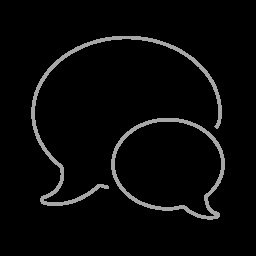

Dacă aveți vreun dispozitiv Apple în ordine, suntem gata să îl subordonăm rapid și precis. De asemenea, obțineți sfaturi privind modernizarea și întreținerea de rutină a echipamentelor pentru a asigura funcționarea lor îndelungată și fără probleme. Trimiteți-ne cererile dvs. pentru reparații și întreținere.
Articole similare
Trimiteți-le prietenilor: